[2025년] iOS 18 업데이트 애플로고에서 멈춤 해결방법 5가지
애플은 개발자와 초기 사용자에게 새로운 기능을 조기에 사용해 볼 수 있는 기회를 제공하는iOS 18 새 기능과 함께을 출시할 예정입니다. 그러나 일부 사람들은 설치 또는 업데이트 중에 아이폰이 애플 로고 화면에 멈추는 문제를 겪었습니다. 이 문제로 인해 장치를 사용할 수 없습니다.
애플로고 문제로 인해 멈춰 있는 iOS 18를 해결하기 위한 5가지 효과적인 방안을 제공하고 숙련된 사용자 혹은 새로운 iOS 사용자라고 사용하실수 있는 방법으로 문제를 해결하고 최신를 원활하게 사용하는 데 도움을 드립니다 아래 iOS 18 업데이트 애플로고에서 멈춤 해결방안을 자세히 소개해 보도록 하겠습니다
파트 1.iOS 18가 애플 로고에 멈춰 있는 이유는 무엇입니까?
iOS 18는 소프트웨어 결함, 손상된 파일 또는 하드웨어 문제와 같은 다양한 이유로 애플 로고에 멈출 수 있습니다. 이 문제로 인해 장치가 제대로 부팅되지 않아 사용자가 아이폰에 액세스할 수 없게 됩니다.
iOS 18 애플 로고가 붙어서 실망스러운 문제에 직면하더라도 당황하지 마십시오. 문제를 해결하고 장치에 대한 액세스를 다시 얻을 수 있는 몇 가지 효과적인 해결 방법이 있습니다. 다음 방법은 프로세스를 단계별로 안내하여 원활하고 성공적인 수정을 보장합니다.
파트 2. 애플 로고 멈춰 있는 문제를 해결하는 방법은 무엇입니까?
해결방법 1. 아이폰 강제 재시작
때로는 간단한 강제 재시작으로 애플 로고 문제에 걸린 iOS 18를 해결할 수 있습니다. 이 방법은 사소한 소프트웨어 결함이나 일시적인 정지에 대한 해결책입니다. 아이폰을 강제로 다시 시작하여 아이폰이 iOS 18 업데이트를 멈춘 문제를 해결하는 방법은 다음과 같습니다.
- 볼륨 높이기 버튼을 빠르게 눌렀다 놓습니다.
- 볼륨 작게 버튼을 빠르게 눌렀다 놓습니다.
- 애플 로고가 화면에 나타날 때까지 측면 버튼을 길게 누릅니다.
- 아이폰 측면 버튼을 놓고 다시 시작될 때까지 기다립니다.
해결방법 2.원클릭으로 데이터 손실 없이 애플 로고에 멈춘 iOS 18 수정
강제 재시작으로 해결 못할 시 Tenorshare ReiBoot(테너쉐어 레이부트).라는 강력한 타사 도구를 사용해 볼 수 있습니다 . 이 소프트웨어는 아이폰이 애플 로고에 멈춰 있는 문제를 포함하여 다양한 iOS 시스템 문제를 해결하기 위해 특별히 설계되었습니다.
Tenorshare ReiBoot는 기기의 데이터 손실을 초래하지 않고 애플 로고 문제에 붙어 있는 iOS 18를 빠르고 쉽게 해결할 수 있는 편리한 원클릭 문제를 해결합니다. 사용자 친화적인 인터페이스와 높은 성공률로 인해 iOS 사용자들 사이에서 인기가 높습니다. 다른 솔루션과 달리 ReiBoot는 성공률이 훨씬 높으므로 문제를 효율적으로 해결할 가능성이 높아집니다.
Tenorshare ReiBoot for iOS의 사용방법은 다음과 같습니다.
- 테너쉐어 레이부트를 컴퓨터에서 실행한 후 아이폰/아이패드를 라이트닝 케이블을 사용해 컴퓨터에 연결합니다. 레이부트가 기기를 인식하면 “복구모드”를 클릭합니다.
- 두 가지 복구 옵션 중 “일반 복구(Standard Repair)”를 클릭합니다.
- 레이부트가 자동응로 기기를 인식하고 iOS 18 업데이트를 위한 펌웨어 패키지를 제안할 것입니다. 이 과정에서 “다운로드(Download)를 클릭하고 펌웨어 다운로드를 시작합니다.
- 펌웨어 다운로드가 완료되면, "일반 복구 시작(Start Standard Repair)”을 클릭합니다.
- 몇 분 후 작업이 끝나면 “완료(Done)”를 클릭합니다.





해결방법 3. 복구 모드로 전환후 애플 로고에 iOS 18가 멈추는 문제 수정
이전 해결 방법이 작동하지 않으면 ReiBoot를 사용하여 아이폰을 복구 모드로 전환해 볼 수 있습니다. 이 방법은 무료이며 잠재적으로 애플 로고 문제에서 멈추는 iOS 18를 해결할 수 있습니다.
Tenorshare ReiBoot(테너쉐어 레이부트) 아이폰에서 복구 모드로 들어가는 편리한 방법을 제공합니다. 이 프로세스는 때때로 장비가 애플 로고 화면에서 멈추는 원인이 되는 소프트웨어 관련 문제를 해결하는 데 도움이 될 수 있습니다.
복구 모드로 들어가 애플 로고 iOS 18에서 애플 로고 멈춤 문제를 해결하는 방법은 다음과 같습니다.
단계 1: "복구 모드 해제" 성능을 선택하십시오.
iPhone이 복구 모드에 있으면 이 프로그램이 자동적으로 감지됩닏다. "복구 모드 종료" 옵션이 강조 표시됩니다. "복구 모드 종료"를 클릭하여 iPhone을 재부팅합니다.
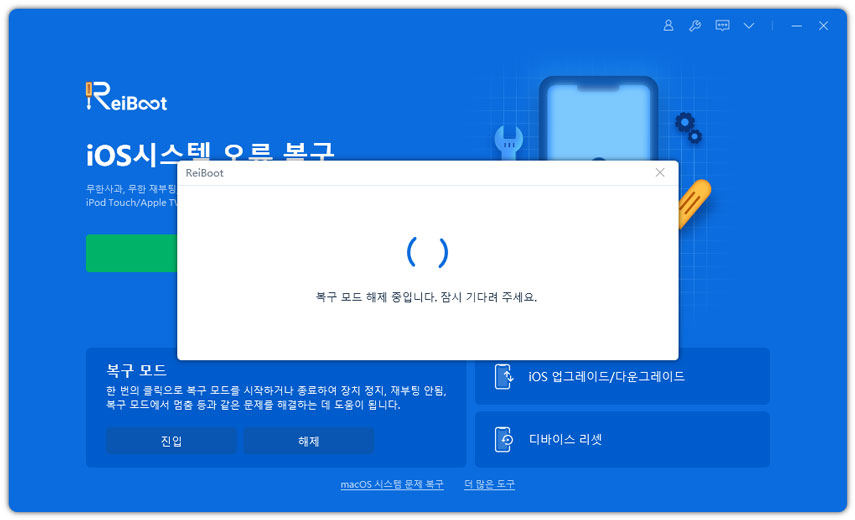
단계 2: 복구 모드를 성공 해제 했습니다.
1분 이내에 iOS디바이스가 정상적인 상태로 재부팅할 것입니다.
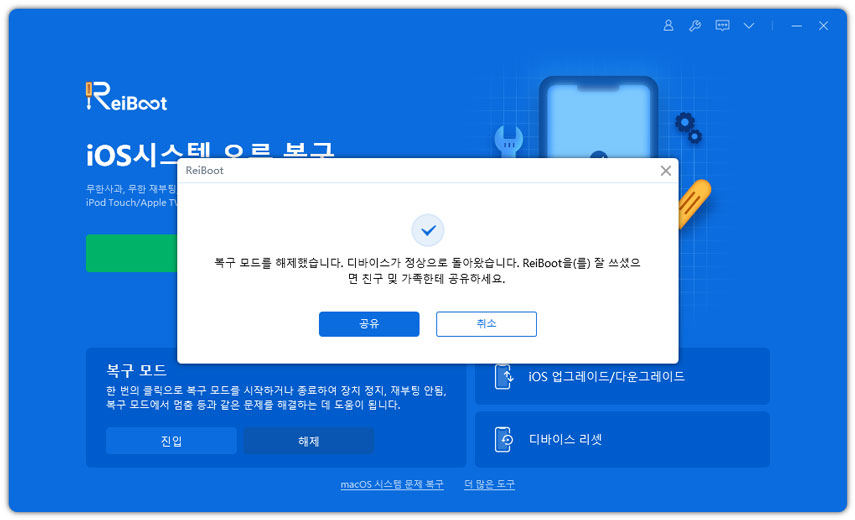
해결방법 4. 아이튠즈 복원을 통해 애플 로고에 iOS 18가 멈추는 문제 수정-(데이터 손실)
이전 해결 방법이 효과가 없다면 아이튠즈를 사용하여 아이폰을 복원해 볼 수 있습니다. 그러나 이 방법을 사용하면 장치의 데이터가 손실될 수 있다는 점에 유의하는 것이 중요합니다.
아이튠즈 복원을 통해 애플 로고 문제에 걸린 iOS 18를 해결하는 단계는 다음과 같습니다.
- 아이폰을 컴퓨터에 연결하고 최신 버전의 아이튠즈를 실행하세요.
- 아이튠즈에 아이폰을 복원하거나 업데이트하라는 메시지가 표시됩니다.
- 복원 프로세스를 진행하려면 "복원"을 클릭하세요.
- iTunes는 최신 iOS 소프트웨어를 다운로드하고 아이폰을 공장 설정으로 복원합니다.

해결방법 5. DFU 모드로 진입하여 애플 로고에 iOS 18가 멈추는 문제 수정
이전 해결 방법 중 어느 것도 효과가 없다면 아이폰을 DFU(장치 펌웨어 업데이트) 모드로 전환해 보세요. 이 모드는 장치가 Apple 로고에서 멈추는 원인이 되는 지속적인 소프트웨어 문제를 해결할 수 있는 더 깊은 수준의 복구입니다.
DFU 모드로 진입하여 Apple 로고 문제에 걸린 iOS 18를 수정하는 단계는 다음과 같습니다.
- 아이폰을 컴퓨터에 연결하고 최신 버전의 아이튠즈(또는 macOS Catalina 이상의 Finder)를 실행하세요
- 볼륨 높이기 버튼을 빠르게 누른 다음 볼륨 낮추기 버튼을 누릅니다.
- 화면이 검게 변할 때까지 측면 버튼을 길게 누릅니다.
- 아이폰 측면 버튼을 계속 누른 상태에서 볼륨 낮추기 버튼을 5초 동안 길게 누릅니다.
- 측면 버튼을 놓고 볼륨 낮추기 버튼을 10초 더 길게 누르세요.
- 올바르게 완료되면 아이폰 화면이 검은색으로 유지되어 DFU 모드에 진입했음을 나타냅니다.
비디오 가이드:iOS 18 업데이트 확인 중 멈춤/애플로고 해결 방법
결론
새로운 iOS 18를 업데이트 하려는데 애플 로고가 멈춰있으셔서 매우 딩황스러울 수 있습니다. 하지만 걱정하지 마세요. 오늘의 문장을 통하여 문제를 해결하고 iOS 18를 원활하게 탐색하는 데 도움될겁니다
강제 재시작, 복구 모드 진입 또는 아이튠즈를 통한 복원이 일부에서는 작동할 수 있지만 Tenorshare ReiBoot(테너쉐어 레이부트)이와 같은 iOS 시스템 문제를 해결하기 위해 특별히 설계된 강력한 도구입니다. 원클릭 간단하고 쉽게 사용하실수 있으며 데이터 손실 없이 iOS 18 버그 및 오류를 수리할 수 있으므로 탁월한 선택입니다. iOS 18 업데이트 애플로고에서 멈춤 문제를 해결하려면 이 도구를 사용해 보세요.









